Innan vi börjar
Efter att ha tillbringat flera år på att koda applikationer för macOS har vi skapat ett verktyg som kan användas av alla. En allround-felsökare för Mac.
Så här är ett tips för dig: Ladda ner CleanMyMac för att snabbt lösa några av de problem som nämns i den här artikeln. Men för att hjälpa dig göra allt själv har vi satt samman våra bästa idéer och lösningar nedan.
Det finns några frustrerande saker som Photoshop kör långsamt när du är mitt i redigering av en bild. I riktigt “Murphys lag” -läge händer det vanligtvis när tidsfristerna närmar sig och tiden är av största vikt.
Ibland kan problemet lösas genom en enkel omstart, men oftare är det inte, det är bara en tillfällig fix; det kanske inte tar lång tid tills du återvänder till din tidigare plats.
Att försöka påskynda Photoshop med alla typer av konsekvent resultat kräver vanligtvis lite mer än en snabb omstart, men det betyder inte att det måste vara en mycket intensiv eller krävande process. Nedan visas några saker som kan bidra till att Photoshop går långsamt tillsammans med ett antal möjliga lösningar.

Vad du ska göra om Photoshop går långsamt
Photoshops långsamma prestanda kan orsakas av ett antal olika saker, men stora förinställda filer och skadade färgprofiler är en vanlig orsak. Se till att du har uppdaterat till den senaste versionen av Photoshop. För att lösa detta problem, försök också att återställa inställningarna och radera filerna som har ställts in specifikt.

Om du krossar din kopia av Photoshop med en grupp tredjeparts plugins (ingen bedömning – vi har alla gjort det) kan du hoppa över att ladda den och se om det gör skillnad. För att göra det, kör Photoshop igen medan du håller ner Shift-tangenten – mycket mindre huvudvärk än att ta bort den.
1. Snabba upp Photoshop som helhet
Låt oss börja med enkla saker – om dina systemkrav är inkompatibla, eller dina MacOS- och Photoshop-versioner är föråldrade, så finns det inget sätt att du skulle lyckas mer med att försöka köra applikationer.
Det finns ett gammalt talesätt “datorn har mycket minne men ingen fantasi.” Detta är ett engångsskämt, men det finns verkliga punkter vi kan ta från det – bara för att din Mac har tillräckligt med RAM för att köra Photoshop betyder inte att det faktiskt gör det som standard.
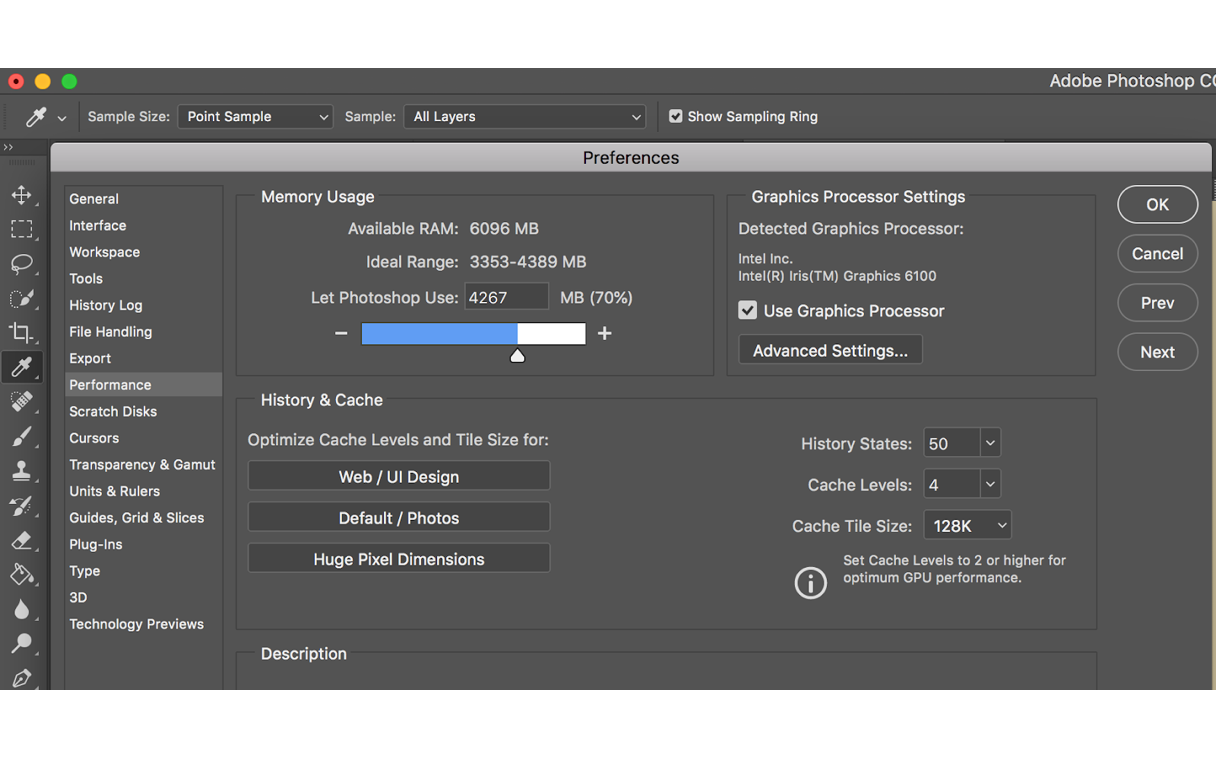
Med bara en kort resa till området Performance-inställningar är det möjligt att tilldela mer minne till Photoshop. Försök att höja standarden 70% till 80 eller 85%. Adobe rekommenderar dock inte mer än 85% om du inte lämnar tillräckligt för andra applikationer.
För dem som har flera enheter eller partitionerade enheter är den initiala disken också ett alternativ. Enkelt, raderas all lagring som används på den initiala disken när Photoshop är stängd.

2. Använd Photoshop-skrivbordet istället för molnet
Även om att använda molnstödda Photoshop CC 2019 är en bra idé i teorin, eftersom det innebär att du alltid har den mest uppdaterade versionen av applikationen, betyder det också att du hittar de senaste buggarna som kan göra att Photoshop bromsar ner. .
Du behöver inte leta långt för att hitta trådar eller Reddit-inlägg på Adobe-forum som frågar hur man kan påskynda Photoshop CC, och många av dessa användare har datorer som borde vara mer än bekväma efter programutvecklingen.
Om du hittar en tidigare version av Photoshop som fungerar bra på din dator är det en bra idé att prenumerera på CC och fortsätta använda Photoshop CS under en tid.

3. Fixa maskinvarans långsamhet
Istället för att lägga till den ursprungliga disken för användning av Photoshop och ändra systemets virtuella minne kan du också enkelt frigöra utrymme på hårddisken, avsaknad av detta är ett av de vanligaste orsakerna till långsamhet när du hanterar stora tillgångar eller exporterar filer.
Det rekommenderas att hålla mellan 15% (för hårddiskenheter) och 25% (för hårddiskenheter) fri hårddiskkapacitet.
Anekdotiskt arbetar många av oss dagligen med mycket mindre än vad som är tillgängligt.
Om ditt utrymme tar slut – här är några tips för att frigöra det
4. Gratis RAM
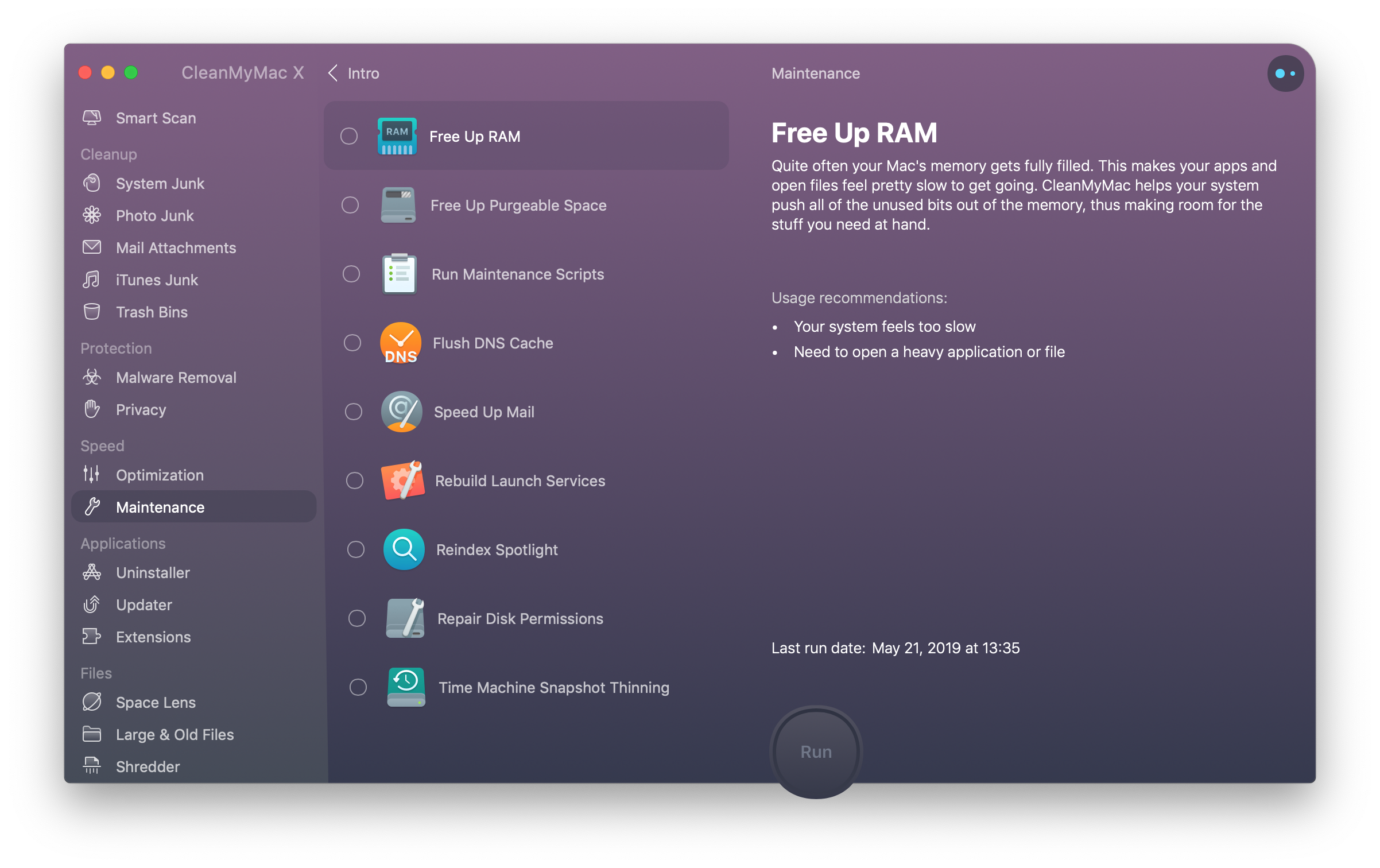
Mycket ofta när Photoshop fryser bearbetningen av mina filer med hjälp av CleanMyMac X Speedup-verktyget. Jag kör kommandot Free up RAM som omedelbart släpper nytt minne. Du kan prova det på din Mac.
Ladda ner gratisversionen av CleanMyMac X
Klicka på fliken Underhåll och välj Gratis RAM
5. Snabba upp Photoshop för att radera dokumentversionen
Photoshop sparar alla mellanliggande projektredigeringar på din enhet och som ett resultat växer projektet alltför mycket. Du kan bara spara den sista och första kopian av din fil och säkert ta bort allt däremellan. Därefter blir ditt projekt lättare och mer lyhörd. Återigen kan du göra den här åtgärden med CleanMyMac X.

När du har laddat ner CleanMyMac – länk till den kostnadsfria versionen av applikationen
Kör verktyget System Skräp
Låt applikationen skanna din enhet
Klick Granska detaljer och välj Dokumentversion
6. Hur kan du påskynda Photoshop?
Om du har provat alla tips ovan och fortfarande kämpar med din kopia av Photoshop kan långsam prestanda vara något som inte kan undvikas om du inte bestämmer dig för att uppdatera dina aktuella inställningar.
- Ta bort dina skräpfoton – så gör du det
- Rensa upp Desktop-röran – överväldigar minnet
- Om din fil är sparad på fil / server, ladda ner den lokalt
- Använd dra & släpp istället för att klistra in kopia, detta kräver mer minne
- Återställ Photoshop: s inställningar: Cmd + Alternativ + Skift

7. Uppgradera din Mac
När allt kommer omkring talar vi om krävande programvara, och du kan se Photoshop gå långsamt innan du vill ha något som Word eller Excel. Att strö hundratals, eller till och med tusentals, dollar på en ny bärbar dator eller skrivbord är kanske inte ett attraktivt perspektiv, men det måste beaktas.
Innan du köper en ny Mac ska du först använda CleanMyMac X. Den var utformad för att återuppliva en långsam, död Mac. Det sparar mycket pengar!
I de flesta fall bör du alltid bli av med Photoshop CC eller köpa en ny maskin. Du kommer att se de omedelbara effekterna av många av tipsen ovan, men för att påskynda Photoshop konsekvent är det enklaste svaret att se till att applikationen har så mycket diskutrymme och RAM som möjligt att spela.
Att använda ett verktyg som CleanMyMac X är inte det enda sättet att göra detta, men det slår verkligen manuellt att kamma alla filer som täpper hårddisken. Dessutom vet den var man kan leta efter föråldrade cacheminnor och dolda filer som du kanske inte känner dig bekväm att utsätta dig för.
